联想电脑bios如何修改启动项
发布时间:2025-05-28 02:58:34 发布人:远客网络
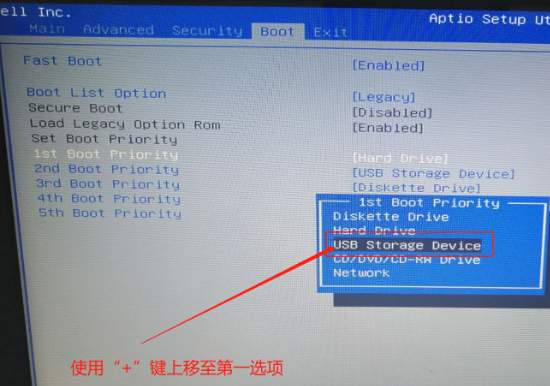
一、联想电脑bios如何修改启动项
1、详解联想电脑BIOS启动项设置教程
2、对于联想电脑的启动项设置,其独特性可能会让初次操作者感到困惑。尤其是当需要通过U盘进行启动时,设置流程与其他品牌略有不同。本文将详细解说联想BIOS的设置步骤,以英文界面为例,中文界面用户可以参考图片寻找对应设置。
3、首先,在开机时按F1键,进入BIOS界面,然后导航至"Startup"区域,如下所示:
4、接着,进入"Primary Boot Sequence"主要启动项设置界面。
5、在这个界面,你可能会发现,需要添加的启动项可能出现在"Excluded from boot order"的列表中,这是指尚未被添加到启动顺序中的项目。许多用户往往在这里感到迷茫,因为联想BIOS并未提供明确的提示。
6、其实操作非常简单,只需选中你想要添加的项目,点击"X"将其从排除列表移到启动项列表顶部即可。
7、然后,只需点击"+"按钮,将启动项移动到最上方的位置,这是关键步骤。
8、最后,记得按下F10保存设置并重启电脑,检查是否能成功从U盘启动,验证你的设置是否生效。
二、怎么设置bios将联想电脑硬盘模式更改为ahci
1、重启电脑或者开启电脑,然后在出现开机画面的时候按下对应的快捷键进入到bios设置窗口,在bios设置窗口中利用键盘上的方向键选择“Config”选项,然后选择“Serial ATA(SATA)”,按下回车键确认;
2、打开Serial ATA(SATA)后,会看到“SATA comtroller mode option [compatibility]”,按下回车键选择它;
3、此时会弹出选择窗口,将其模式切换为“AHCI”,按下回车键确认;
4、模式切换后可以看到“SATA comtroller mode option”后面的括号就变更为“ahci”了;
5、操作到这就将硬盘模式修改成ahci模式了,最后按下F10键保存刚才的设置并且退出bios设置,这个时候就可以安装win8系统后,到此关于硬盘模式修改的操作就介绍到这边。
三、修改联想bios文件
修改联想bios文件(联想笔记本bios修改)有时候,随意更换网卡会出现联想bios不支持这款网卡,会出现阻止代码
此篇教程只介绍简单的删除白名单模块的方法。下面进入主题:
1.首先先下载好所有工具软件,私信回复“BIOS”获取下载所需工具链接
打开下载下来的BIOS_Backup_TooKit.exe(务必右击以管理员身份运行)
读取,成功后,点击备份,保存到桌面备用
选择刚刚备份的BIOS的rom格式文件(我这里是LENOVO-40CN28WW(V2.14).rom)
之后看到左下角提示信息后(FD文件加载完成),继续
点击组件—模块—删除现有的模块
GUID选择“11D378C2-B472-412F-AD87-1BE4CD8B33A6”后,点修补
见坐下提示信息后(FD文件修改完成),继续
右下角进度完成后,看左下角提示信息(保存成功)
4.制作DOS启动盘(准备U盘一个,建议无用,1G以上)
制作DOS启动盘会格式化U盘,请事先备份好U盘内的数据。首先安装FlashBoot工具,一直下一步安装完成。
Map to:(at boot time)”可以更改盘符,其余默认,点击Next
点击Format Now!,开始格式化U盘
然后在把下载下来的BR文件夹复制到制作好的DOS启动盘里,再把之前第3步做好的BIOSBAK.ROM文件复制到BR文件夹下
保持刚刚做好的DOS启动盘插在电脑上,重启电脑,开机按F12进入boot,选择DOS启动盘回车
等待大约25秒后进入DOS,打开BR文件夹,找到Recovery.bat回车
此时提示是否要刷写BIOS,回车确认
等待操作完成,重启进入系统。关机卸掉电池后更换网卡,此时白名单已经删除,网卡随意换了。
友情提示:刷BIOS有风险,刷时需谨慎










